CSSで画像をスクロールする方法
CSS で画像をスクロールする方法: まず、本体コードの各部分に 2 つの同一の画像を設定し、次にナビゲーション サイズと UL サイズを設定し、次にアニメーションを定義し、マウス ホバーとアニメーションの効果を追加します。余分な部分を非表示にするには、nav に「overflow:hidden」を追加するだけです。

このチュートリアルの動作環境: Windows7 システム、HTML5&&CSS3 バージョン、DELL G3 コンピューター。
推奨: css ビデオ チュートリアル
まず、同じ絵を 2 セット (同じ行に) 用意し、全体の絵を長さだけ左に移動します。 1セットの写真。
このように、アニメーションの終了時にすぐに元の位置に戻り、この時点で 2 番目の写真セットと交互に表示されます。連続ループに残ってしまいます。
具体的な手順は次のとおりです:
1. 本体コード内のあらゆる場所に同じ画像を 2 セット設定します
<nav> <ul> <li> <img src="/static/imghw/default1.png" data-src="image/1.jpg" class="lazy" alt=""></li> <li> <img src="/static/imghw/default1.png" data-src="image/2.jpg" class="lazy" alt=""></li> <li> <img src="/static/imghw/default1.png" data-src="image/3.jpg" class="lazy" alt=""></li> <li> <img src="/static/imghw/default1.png" data-src="image/4.jpg" class="lazy" alt=""></li> <li> <img src="/static/imghw/default1.png" data-src="image/5.jpg" class="lazy" alt=""></li> <li> <img src="/static/imghw/default1.png" data-src="image/6.jpg" class="lazy" alt=""></li> </ul> </nav>
2. ナビゲーションのサイズを設定し、幅は画像のグループの合計です。幅と高さは画像の高さです。
nav {
width: 750px;
height: 170px;
border: 1px solid red;
margin: 100px auto;
}3. UL サイズを設定し、幅はナビゲーションの 2 倍、高さはナビゲーションと同じにし、アニメーション関連の属性を指定します
ul {
width: 200%;
height: 100%;
animation: picmove 5s linear infinite forwards;
}4. アニメーションを定義します。主に画像のグループを左に移動するための長さ
@keyframes picmove {
from {
transform: translate(0);
}
to {
transform: translate(-750px);
}
}5. マウスホバーとアニメーションの一時停止効果を追加
ul:hover {
animation-play-state: paused;
}6. 最後にoverflow:hiddenをnavに追加して超過した部分を非表示にします。これで、スクロール ピクチャ バーのセット全体が完了しました。
全体のコードは次のとおりです。
<!DOCTYPE html>
<html>
<head>
<meta charset="UTF-8">
<meta name="viewport" content="width=device-width, initial-scale=1.0">
<meta http-equiv="X-UA-Compatible" content="ie=edge">
<title>Document</title>
<style>
* {
margin: 0;
padding: 0;
}
ul {
list-style: none;
}
nav {
width: 750px;
height: 170px;
border: 1px solid red;
margin: 100px auto;
overflow: hidden;
}
ul {
width: 200%;
height: 100%;
animation: picmove 5s linear infinite forwards;
}
@keyframes picmove {
from {
transform: translate(0);
}
to {
transform: translate(-750px);
}
}
img {
width: 250px;
height: 170px;
float: left;
}
ul:hover {
animation-play-state: paused;
}
</style>
</head>
<body>
<nav>
<ul>
<li><img src="/static/imghw/default1.png" data-src="image/1.jpg" class="lazy" alt=""></li>
<li><img src="/static/imghw/default1.png" data-src="image/2.jpg" class="lazy" alt=""></li>
<li><img src="/static/imghw/default1.png" data-src="image/3.jpg" class="lazy" alt=""></li>
<li><img src="/static/imghw/default1.png" data-src="image/4.jpg" class="lazy" alt=""></li>
<li><img src="/static/imghw/default1.png" data-src="image/5.jpg" class="lazy" alt=""></li>
<li><img src="/static/imghw/default1.png" data-src="image/6.jpg" class="lazy" alt=""></li>
</ul>
</nav>
</body>
</html>レンダリング:
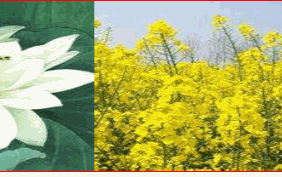
以上がCSSで画像をスクロールする方法の詳細内容です。詳細については、PHP 中国語 Web サイトの他の関連記事を参照してください。

ホットAIツール

Undresser.AI Undress
リアルなヌード写真を作成する AI 搭載アプリ

AI Clothes Remover
写真から衣服を削除するオンライン AI ツール。

Undress AI Tool
脱衣画像を無料で

Clothoff.io
AI衣類リムーバー

Video Face Swap
完全無料の AI 顔交換ツールを使用して、あらゆるビデオの顔を簡単に交換できます。

人気の記事

ホットツール

メモ帳++7.3.1
使いやすく無料のコードエディター

SublimeText3 中国語版
中国語版、とても使いやすい

ゼンドスタジオ 13.0.1
強力な PHP 統合開発環境

ドリームウィーバー CS6
ビジュアル Web 開発ツール

SublimeText3 Mac版
神レベルのコード編集ソフト(SublimeText3)

ホットトピック
 7675
7675
 15
15
 1393
1393
 52
52
 1207
1207
 24
24
 91
91
 11
11
 VueでBootstrapの使用方法
Apr 07, 2025 pm 11:33 PM
VueでBootstrapの使用方法
Apr 07, 2025 pm 11:33 PM
vue.jsでBootstrapを使用すると、5つのステップに分かれています。ブートストラップをインストールします。 main.jsにブートストラップをインポートしますブートストラップコンポーネントをテンプレートで直接使用します。オプション:カスタムスタイル。オプション:プラグインを使用します。
 HTML、CSS、およびJavaScriptの役割:コアの責任
Apr 08, 2025 pm 07:05 PM
HTML、CSS、およびJavaScriptの役割:コアの責任
Apr 08, 2025 pm 07:05 PM
HTMLはWeb構造を定義し、CSSはスタイルとレイアウトを担当し、JavaScriptは動的な相互作用を提供します。 3人はWeb開発で職務を遂行し、共同でカラフルなWebサイトを構築します。
 ブートストラップにスプリットラインを書く方法
Apr 07, 2025 pm 03:12 PM
ブートストラップにスプリットラインを書く方法
Apr 07, 2025 pm 03:12 PM
ブートストラップスプリットラインを作成するには2つの方法があります。タグを使用して、水平方向のスプリットラインを作成します。 CSS Borderプロパティを使用して、カスタムスタイルのスプリットラインを作成します。
 HTML、CSS、およびJavaScriptの理解:初心者向けガイド
Apr 12, 2025 am 12:02 AM
HTML、CSS、およびJavaScriptの理解:初心者向けガイド
Apr 12, 2025 am 12:02 AM
webdevelopmentReliesOnhtml、css、andjavascript:1)htmlStructuresContent、2)cssStylesit、および3)Javascriptaddsinteractivity、形成、
 ブートストラップボタンの使用方法
Apr 07, 2025 pm 03:09 PM
ブートストラップボタンの使用方法
Apr 07, 2025 pm 03:09 PM
ブートストラップボタンの使用方法は?ブートストラップCSSを導入してボタン要素を作成し、ブートストラップボタンクラスを追加してボタンテキストを追加します
 ブートストラップのフレームワークをセットアップする方法
Apr 07, 2025 pm 03:27 PM
ブートストラップのフレームワークをセットアップする方法
Apr 07, 2025 pm 03:27 PM
Bootstrapフレームワークをセットアップするには、次の手順に従う必要があります。1。CDNを介してブートストラップファイルを参照してください。 2。独自のサーバーでファイルをダウンロードしてホストします。 3。HTMLにブートストラップファイルを含めます。 4.必要に応じてSASS/LESSをコンパイルします。 5。カスタムファイルをインポートします(オプション)。セットアップが完了したら、Bootstrapのグリッドシステム、コンポーネント、スタイルを使用して、レスポンシブWebサイトとアプリケーションを作成できます。
 ブートストラップに写真を挿入する方法
Apr 07, 2025 pm 03:30 PM
ブートストラップに写真を挿入する方法
Apr 07, 2025 pm 03:30 PM
ブートストラップに画像を挿入する方法はいくつかあります。HTMLIMGタグを使用して、画像を直接挿入します。ブートストラップ画像コンポーネントを使用すると、レスポンシブ画像とより多くのスタイルを提供できます。画像サイズを設定し、IMG-Fluidクラスを使用して画像を適応可能にします。 IMGボーダークラスを使用して、境界線を設定します。丸い角を設定し、IMGラウンドクラスを使用します。影を設定し、影のクラスを使用します。 CSSスタイルを使用して、画像をサイズ変更して配置します。背景画像を使用して、背景イメージCSSプロパティを使用します。





